Janela de status (explicada)
Para abrir a janela Status, clique no botão Status na barra de ferramentas do aplicativo: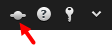
Na janela Status você pode encontrar informações sobre:
- Status dos servidores VMS XProtect aos quais seu XProtect Smart Client está conectado através do Milestone Federated Architecture. Consulte também Janela de status - Informações de login.
- Os trabalhos criados para recuperar dados dos dispositivos de hardware ou câmeras interligados que suportam armazenamento no dispositivo. Consulte também Janela de status - Trabalhos.
- As proteções de evidências existentes que você tem como direitos de usuário. Consulte também Janela de status - Lista de proteção de evidências.
Se o botão aparecer com a cor vermelha ![]() , isso indica que um ou mais servidores estão indisponíveis. Após visualizar o status, o botão parará de piscar o vermelho, mesmo se os servidores ainda não estiverem disponíveis.
, isso indica que um ou mais servidores estão indisponíveis. Após visualizar o status, o botão parará de piscar o vermelho, mesmo se os servidores ainda não estiverem disponíveis.
Janela de status - Informações de login
Aqui é possível visualizar o status dos servidores VMS XProtect aos quais seu XProtect Smart Client está conectado. A janela é útil se você estiver conectado a um sistema VMS XProtect configurado para usar Milestone Federated Architecture. Milestone Federated Architecture é uma forma de conectar sistemas VMS XProtect relacionados, mas fisicamente separados. Tal configuração pode ser relevante para, por exemplo, redes de lojas.
Se os servidores estiverem disponíveis, eles serão exibidos em cinza:
![]()
Se os servidores não estiverem disponíveis na hora em que você fizer o login, você não poderá usar câmeras ou recursos pertencentes aqueles servidores. Servidores indisponíveis são exibidos em vermelho:

O número de servidores que você vê reflete o número de servidores recuperáveis do sistema VMS XProtect no momento em que você faz o login. Particularmente, se você se conectar a hierarquias amplas de servidores, mais servidores podem ocasionalmente estar disponíveis depois de fazer o login. A lista de servidores é uma representação estática do status do servidor. Se um servidor estiver indisponível, ele exibirá um motivo no campo Status quando clicar nele. Para se conectar ao servidor, clique no botão Carregar servidor. O status do servidor para aquele servidor será então atualizado. Se um servidor continuar indisponível por períodos maiores, entre em contato com o administrador do sistema para obter instruções.
Janela de status - Trabalhos
Se o seu XProtect Smart Client faz parte de um sistema Milestone Interconnect™ e você tem permissões suficientes para recuperar dados a partir de dispositivos de hardware interconectados ou câmeras que suportam o armazenamento de borda, você pode visualizar os trabalhos criados para cada solicitação de recuperação de dados para esses dispositivos.
Cada câmera para a qual foi solicitada recuperação é exibida como um job separado. A partir daqui é possível visualizar o andamento dos jobs em execução e cancelá-los. Áudio relacionado será automaticamente recuperado, mas esses trabalhos não aparecerão em qualquer lugar. Uma vez que um trabalho for concluído, a linha do tempo para o dispositivo é atualizada automaticamente.
Se você deseja ver apenas os trabalhos solicitados, clique no filtro Mostrar apenas meus trabalhos.
Janela de status - Lista de proteção de evidências
Você pode classificar, filtrar e pesquisar a lista proteção de evidências e ver informações adicionais sobre elas. Você somente pode ver as proteções de evidências com dispositivos para os quais você tem direitos de usuário. Para obter mais informações, consulte Visualizar proteções de evidências.

